Twoje urządzenie mobilne jest zdolne do tak wielu rzeczy, że czasami trudno jest śledzić funkcje oferowane przez aplikacje mobilne. Możesz surfować po Internecie, sprawdzić wyciąg bankowy lub złożyć zamówienie na wynos bezpośrednio na wyciągnięcie ręki. Załóżmy więc, że chcesz nagrać wideo z urządzenia mobilnego, aby stworzyć samouczek lub przekazać jasne instrukcje znajomemu lub współpracownikowi. Dzięki kilku wskazówkom i trikom od TechSmith, mobilne nagrywanie wideo nigdy nie było łatwiejsze. Rzućmy okiem!
Podstawy
Przed naciśnięciem przycisku nagrywania ważne jest, aby wziąć pod uwagę kilka kluczowych czynników, które mogą mieć trwały wpływ na jakość Twojego filmu.
Dźwięk
Wbudowane mikrofony na urządzeniach mobilnych są bardzo ograniczone. Jeśli możesz, spróbuj zbliżyć się jak najbliżej źródła, do którego strzelasz. I upewnij się, że słuchasz również dźwięków wokół ciebie. Upewnij się, że nie przejeżdżają żadne samochody ani nie brzęczą ze świateł – wszystko, co może zakłócać sygnał audio.
Oświetlenie
W większości przypadków kamery na urządzeniach mobilnych działają lepiej przy jak największej ilości światła. Więc jeśli możesz, unikaj ciemnych obszarów. Staraj się także unikać kierowania słońca, jasnych świateł lub okien skierowanych bezpośrednio na ujęcie. Może to drastycznie przesłonić lub niedoświetlić temat.
Kompozycja ujęć
Na urządzeniach mobilnych powiększanie jest bardzo ograniczone. Jeśli więc możesz, fizycznie przesuń kamerę do przodu, do tyłu lub na boki, aby wypełnić kadr. I postaraj się jak najlepiej ustabilizować strzał. Nikt nie lubi chwiejnych nagrań. Dobrą wskazówką jest zbytnie opieranie się o coś. Jeśli masz w pobliżu statyw lub płaską powierzchnię, to również będzie działać świetnie.
Aplikacje
W TechSmith znajdziesz kilka aplikacji używanych do nagrywania i udostępniania wideo:
- Niesamowity aparat
iOS | Androida - Aparat+
iOS - Oko trenera
iOS | Android | Okna - Instagram
iOS | Android | Windows (Beta) - Peryskop
iOS | Android
Aby uzyskać więcej wizualnej demonstracji, obejrzyj poniższy film!
Nagrywanie urządzenia mobilnego za pomocą aparatu
"Bluźnierstwo!" wykrzykiwali mieszkańcy miasta, schodząc do siedziby TechSmith z widłami w dłoni. „Dlaczego miałbyś używać aparatu do nagrywania urządzenia mobilnego w firmie nagrywającej ekrany!”
Potraktuj tę metodę jako narzędzie w przyborniku. Wycinanie wideo z „rzeczywistego świata” z aktorami może być drażniące dla widzów bezpośrednio na ekranie wideo. Korzystanie z tej techniki ułatwia przejście z wideo na żywo do nagrywania ekranu. A może używasz akcesorium, takiego jak nowe pióro do tabletu, które chcesz sprawdzić? Może Twoje paznokcie są na twardo i chcesz pochwalić się nowym, świeżym manicure'em. Niezależnie od przypadku, czasami musisz zrobić to, co musisz, a my tutaj, w TechSmith, mamy dla Ciebie kilka wskazówek, jak sprawić, by Twoje urządzenie mobilne wyglądało dobrze przez obiektyw. Obejrzyj poniższy film, który przedstawia następujące wskazówki:
- Użyj solidnej powierzchni do umieszczenia urządzenia mobilnego
- Nagrywanie bezpośrednio w dół przechwyci wszystko na ekranie
- Unikaj kierowania światła bezpośrednio na urządzenie, aby zapobiec odblaskom
- Zwróć uwagę na ostrość – spróbuj użyć ręcznej regulacji ostrości i ekspozycji, aby kamera nie dostosowała się w środku filmu
Pobierz mobilne pliki wideo z urządzenia
Nagrałeś urządzenie mobilne, ale chcesz przenieść je na swój komputer w celu edycji, zapisania lub udostępnienia. Oto kilka wskazówek dotyczących różnych dostępnych opcji przenoszenia filmu z urządzenia mobilnego na komputer:
Najprostszą opcją jest podłączenie telefonu do komputera za pomocą ładowarki USB. Lub jeśli masz urządzenie z Androidem, wyjmij kartę pamięci i użyj czytnika kart podłączonego do komputera. Po połączeniu możesz kliknąć i przeciągnąć pliki wideo bezpośrednio do dowolnego folderu.
Załóżmy jednak, że nie masz dostępnego czytnika kart ani kabla USB. Następnym rozwiązaniem są opcje udostępniania bezprzewodowego lub „w chmurze”.
Ale czym dokładnie jest chmura? Chmura lub przetwarzanie w chmurze oznacza zasadniczo oprogramowanie obsługiwane przez urządzenia z dostępem do Internetu. Zamiast przechowywać pliki na urządzeniu mobilnym lub komputerze, pliki są przechowywane na serwerze gdzieś na świecie. Aby te opcje działały, musisz mieć aktywne połączenie internetowe. Oto kilka opcji:
- Dropbox działa na wszystkich urządzeniach i otrzymujesz 2 GB za darmo na początek z opcjami aktualizacji w razie potrzeby. Dropbox jest dostępny dla wszystkich głównych ofert mobilnych.
- Dysk Google daje 15 GB za darmo na początek i jest kompatybilny ze wszystkimi urządzeniami mobilnymi
- Apple iCloud oferuje 5 GB miejsca za darmo na początek i działa w zasadzie tak samo jak pozostałe dwa. I wierz lub nie, iCloud jest również dostępny dla użytkowników Windows.
- Usługi poczty e-mail ograniczają rozmiar pliku, zwykle około 25 MB na e-mail, więc ta opcja może być ograniczona, ale nadal działa, jeśli jesteś w powiązaniu.
Jeśli nie masz przewodu lub nie chcesz wysyłać swoich filmów przez chmurę ze względu na ochronę prywatności, inną opcją byłby produkt, który oferujemy tutaj w TechSmith, który nazywa się TechSmith Fuse.
Jest to bezpłatna aplikacja towarzysząca na smartfon lub tablet, która współpracuje ze Snagitem.
Działa to tak, że łączy urządzenie mobilne z komputerem stacjonarnym za pośrednictwem połączenia Wi-Fi. Tak długo, jak Twoje urządzenia mają ten sam sygnał Wi-Fi, wszystko, co musisz zrobić, to podłączyć je za pomocą kodu QR i BAM! Teraz możesz bezpiecznie przesyłać multimedia bezprzewodowo przez sieć. Brak pamięci w chmurze. Aplikacja ułatwia dostęp do wideo na komputerze przechwyconego na urządzeniu. Możesz go pobrać w App Store lub Google Play Store.
Jak przejść z wideo ze smartfona do animowanego GIF-a
Teraz, gdy masz mobilne nagranie wideo z urządzenia na komputer, masz teraz możliwość przekształcenia tego wideo w GIF! W czerwcu 1987 roku narodził się animowany GIF. Chociaż format pliku jest nieco starszy niż większość milenialsów, jest powszechnie używany przez osoby w każdym wieku. W ostatnich latach popularność GIF-ów osiągnęła szczyt… dlaczego? Marki poszukują lepszego zaangażowania w mediach społecznościowych.
Kultura jest lepiej komunikowana i przekazywana za pośrednictwem mediów wizualnych, takich jak wideo, które wywołują emocje u odbiorców i są skuteczniejsze niż statyczne obrazy lub sam tekst. GIF to szybki, przyswajalny, automatycznie odtwarzany fragment wideo, którego piękno tkwi w prostocie.
Tworzenie GIF-a jest łatwiejsze niż myślisz. Istnieje kilka opcji narzędzi, które pomogą Ci łatwo utworzyć je z istniejących obrazów lub filmów, zapisanych lokalnie na komputerze, w chmurze, na dysku flash lub w Internecie.
Poniżej dowiesz się, jak utworzyć GIF z wideo nagranego na smartfonie lub tablecie w czterech prostych krokach za pomocą aplikacji mobilnej TechSmith Snagit + Fuse.
Jeśli chcesz postępować zgodnie z przedstawionymi krokami i nie masz jeszcze zainstalowanego Snagit na swoim komputerze, możesz pobrać w pełni działającą bezpłatną wersję próbną tutaj.
Zaczynajmy!
Krok 1:Nagraj/wybierz wideo
Otwórz TechSmith Fuse na swoim urządzeniu i nagraj nowy film, wybierając Wideo lub wybierz istniejący film do użycia, wybierając Biblioteka> Galeria .
Jeśli tworzysz nowy film, pamiętaj, czy wolisz orientację pionową czy poziomą. Dobrym pomysłem może być również przejrzenie materiału, aby upewnić się, że jesteś zadowolony z krótkiego filmu, zanim przejdziesz dalej.
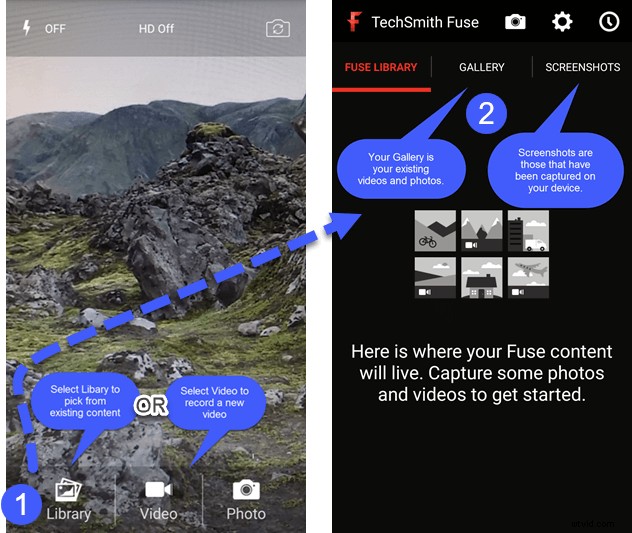
Krok 2:Wyślij wideo do Snagit
Teraz, gdy już wybrałeś wideo, którego chcesz użyć w Fuse, zechcesz otworzyć Snagit na swoim komputerze i wybrać Połącz urządzenie mobilne opcja.
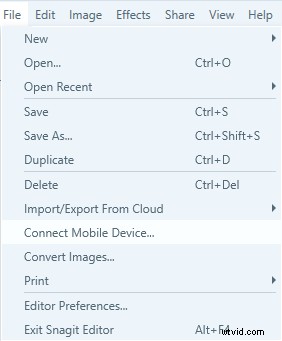
Wyskoczy kod QR. Wybierz Udostępnij z poziomu aplikacji Fuse, a następnie zeskanuj kod za pomocą pola, które pojawi się na ekranie urządzenia. Media zostaną wysłane do edytora Snagit.
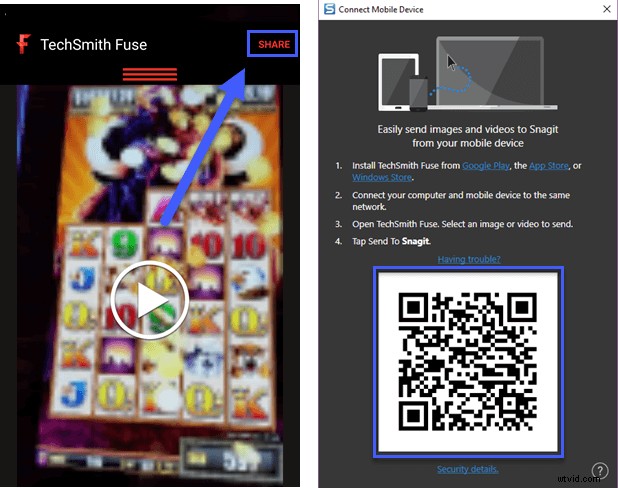
*Przypis :Działa to również w przypadku zdjęć! Nie będziesz używać nieruchomych obrazów do tworzenia GIF-ów, ale możesz ich użyć do tworzenia memów! Wysyłanie nieruchomych obrazów do Snagit jest również dobrym sposobem na uzyskanie szybkiego dostępu do zdjęcia zrobionego stoiska targowego, które przyciągnęło twoją uwagę, lub tablicy pełnej notatek, które zrobiłeś telefonem, które należy udostępnić zespołowi .
Krok 3:Wybierz część filmu, którą chcesz przekonwertować
Z poziomu Snagit możesz odtwarzać wideo. Masz teraz dwie opcje.
Możesz usunąć niechciane sekcje swojego filmu, a następnie kliknąć, aby utworzyć GIF z całą pozostałą zawartością.
Inną opcją byłoby wybranie części wideo, którą chcesz przekonwertować, a następnie kliknięcie przycisku GIF.
Pierwsza opcja jest łatwiejsza, ale tak naprawdę zależy to od twoich osobistych preferencji.
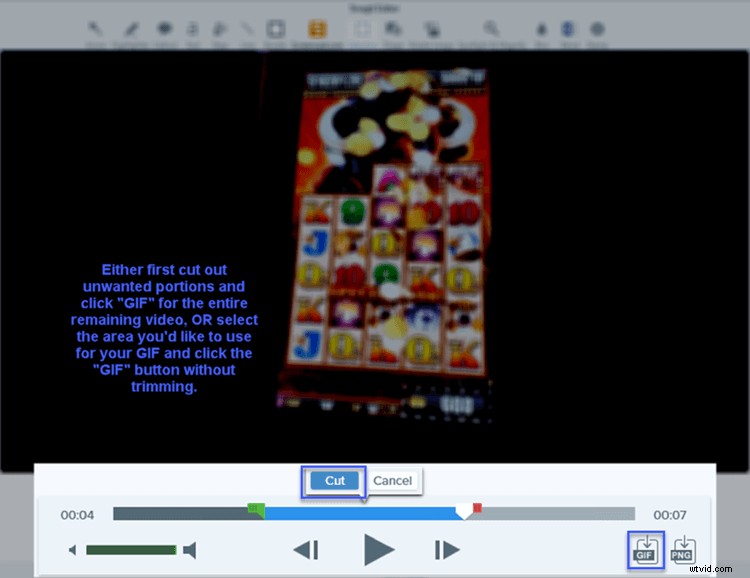
Krok 4:Świętuj i dziel się swoim wspaniałym osiągnięciem!
Teraz, po pomyślnym utworzeniu GIF-a, udostępnij! Opublikuj go publicznie w witrynie swojej firmy, rozpowszechniaj za pośrednictwem poczty e-mail lub udostępniaj w mediach społecznościowych.
Niezależnie od tego, czy stworzyłeś GIF, aby zilustrować etapy procesu, zapewnić mini-dema, czy może po prostu zaimponować znajomym, możliwości zastosowań są nieograniczone. Niech Twoje kreatywne soki popłyną!

Tworzenie GIF-a jest łatwe! Jeśli chcesz zobaczyć krótkie podsumowanie, obejrzyj ten samouczek wideo.
Czy już tworzysz GIF-y ze swoich mobilnych treści wideo? Chciałbym usłyszeć, jak i do czego ich używasz. Podziel się swoim GIF-em i/lub swoimi przemyśleniami w komentarzach poniżej!
Uwaga redaktora:ten post został pierwotnie opublikowany w październiku 2016 r. i został zaktualizowany pod kątem dokładności i kompletności.
